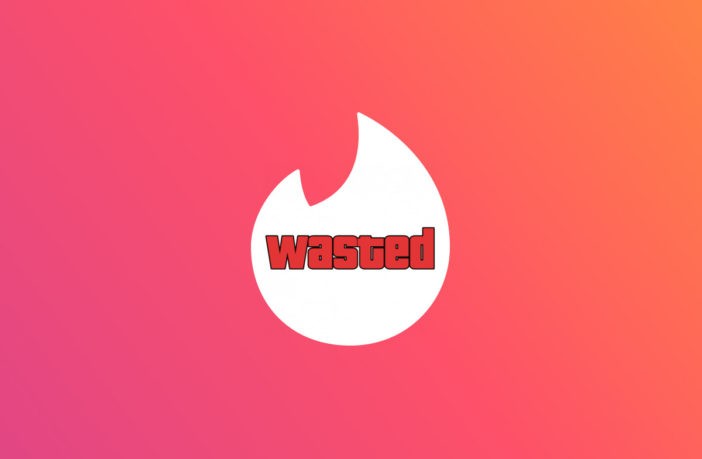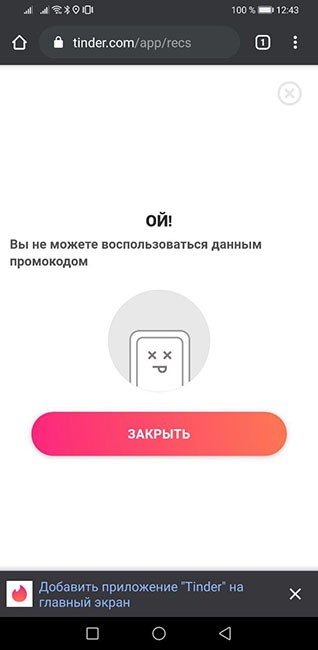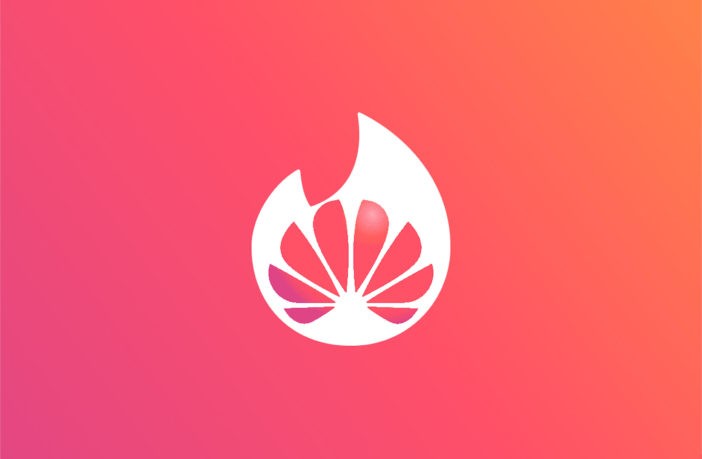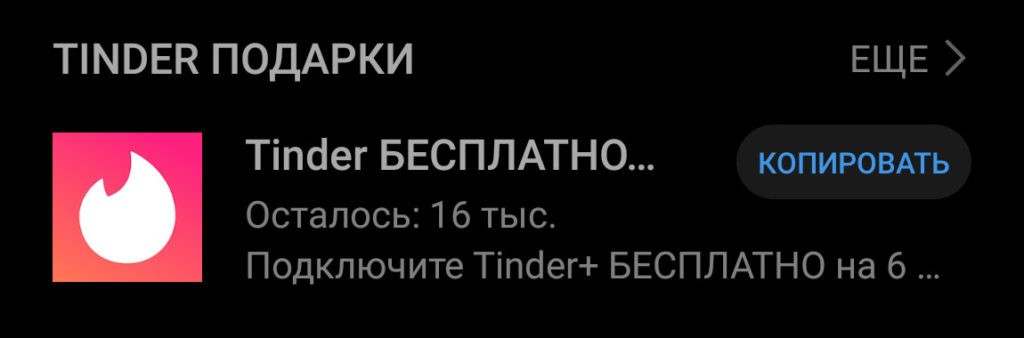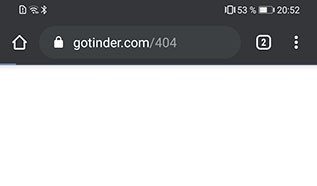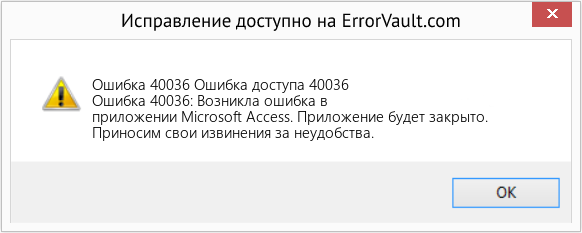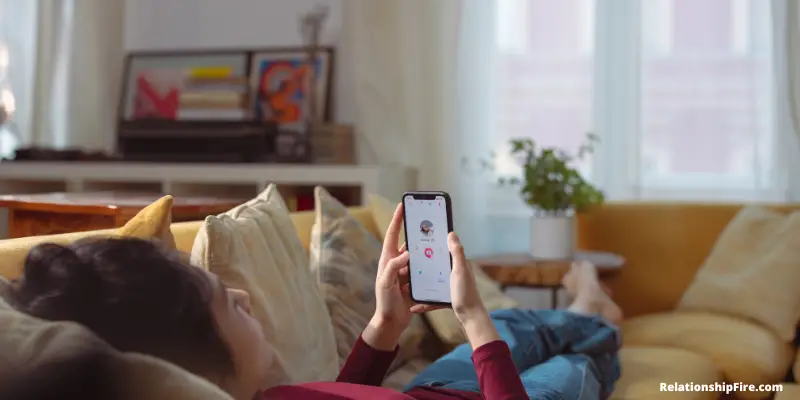Tinder не работает, залогиниться не получается, 50000, 40316 и прочие ошибки со всякими непонятными кодами. В общем, в этом посте — о самых распространенных технических проблемках Tinder…
… ну и о том, что и как из этого всего можно устранить. Итак, по порядку.
#1 — что делать, когда Tinder не работает или работает явно не так, как надо
Значит, первым делом просто выходим из приложение и проверяем текущее состояние серверов Tinder. В подавляющем количестве случаев для этого, как показывает практика, вполне хватает разок (ну или пару раз для верности) заглянуть на downdetector (можно по ЭТОЙ ССЫЛКЕ, можно просто зайти на сайт и через строку поиска найти данные по tinder-у).
Ну а дальше — по ситуации. Если downdetector показывает, что в данный момент с сервером что-то не так (надписи красным или оранжевым), то надо просто подождать, пока саппорт проблему выявит и устранит. Однако…
#2 — если с сервером Tinder всё OK
… то бишь downdetector показывает зеленое «No problems at Tinder«, в таком случае:
- перезапускаем приложение;
- проверяем связь;
- проверяем версию приложения и обновляем его, если доступна новая версия;
- заходим на downdetector еще раз (на случай, когда серверы «упали» вот только что и сервис еще не успел среагировать на проблему);
- чистим кэш приложения Tinder в смартфоне и в профиле пользователя на Facebook.
Не пропустите: ФУНКЦИЯ LOOPS В TINDER ИЛИ КАК СДЕЛАТЬ «ЖИВУЮ» АВАТАРКУ [АРХИВЪ]
Если процедуру очистки кэша Tinder вам выполнять еще не приходилось, то, напоминаем, делается это следующим образом:
- открываем Tinder в смартфоне и переходим в «Настройки«, тапаем «Удалить аккаунт» (кнопка в самом низу экрана);
- идем в «Настройки» смартфона, тапаем «Приложения» > Tinder > «Удалить«;
- в браузере открываем Facebook, переходим в настройки профиля, тапаем «Настройки» > «Приложения и сайты«, далее в списке выделяем Tinder и жмем «Удалить» (в появившемся окошке ставим флажок в чек-боксе «Удалить публикации, видео или мероприятия…» и жмем кнопку «Удалить» еще раз);
- после этого создаем новый аккаунт в Tinder, то есть, качаем и устанавливаем приложение Tinder по-новой (с App Store или с Google Play), логинимся через свой facebook и вводим корректные данные.
#3 — ошибки Tinder: какие есть и как их устранять/обходить
Их достаточно много и разных. Потому расскажем о самых «популярных». Итак вкратце:
ошибка с кодом 5000, a50000 или 500:5000 в Tinder
Любой из эти кодов обычно указывает на проблему со входом в аккаунт. И возникает такая проблема, как правило, когда на сервере случился очередной сбой и приложение просто не может к нему подключиться.
Следовательно, сначала проверяем статус сервера (см. выше). Если он «не фурычит», то пробуем зайти в Tinder чуть позже. Если же с сервером всё ОК, то: проверяем подключение к интернету, перезапускаем приложение, перезагружаем смартфон, переподключаемся к сети Wi-Fi (или к другой сети).
Не пропустите: КАК СДЕЛАТЬ ТАК, ЧТОБЫ TINDER НА IPHONE ИЛИ ANDROID ТРАФИК РАСХОДОВАЛ ЭКОНОМНЕЕ?
ошибка с кодом 40036 в Tinder
…возникает в основном на этапе покупки чего-нибудь непосредственно в приложении (к примеру, платной его версии Tinder Plus). Более-меняя четкого и однозначно действенного способа устранения именно этой проблемы мы пока не нашли.
Потому посоветовать моем только стандартные меры: перезайти в систему, перезапустить приложение, перезагрузить смартфон, проверить связь, очистить кэш и переустановить Tinder полностью (см. выше).
ошибка 40316 (403:40316 или 500) в Tinder
…указывает на то, что пользователь пытается подключиться с другого телефонного номера, через VPN, прочие онлайн-сервисы или через приложения мессенджеров.
Проще говоря, когда видим ошибку с кодом 40316, то надо всего лишь подключиться со своего номера, то есть, того, который указан в профиле (с правильными кодами страны и города).
ошибка 40403 в Tinder
Код 40403 означает, что вы схлопотали БАН в Tinder. Конечно, может и «ни за что». Но факт остается фактом: ваш акк теперь в бане (а значит, какое-то из правил сервиса таки было нарушено). Что делать?
Знающие юзеры в таком случае советуют завести новую учетку, но только с номером телефона и без привязки к профилю в Facebook-е. Говорят, что таким макаром получается перекинуть в новый акк со старого даже подписку Tinder Plus.
Не пропустите: КАК ЗАБЛОКИРОВАТЬ КОГО-ТО В TINDER ТАК, ЧТОБЫ ОН/ОНА ОБ ЭТОМ НЕ ЗНАЛ(А)
ошибка 80500 в Tinder или «Что-то пошло не так»
…свеженькая — в том смысле, что впервые замечена была летом этого года в iOS-версии приложения. И, как практически немедленно выяснилось, возникла проблемка по причине очередного сбоя на серверах (то ли Tinder, то ли Facebook). Так что, если вдруг Tinder на iPhone снова выдает ошибку с кодом 80500, то сначала категорически не лишним будет просто перепроверить статус сервера (линк см. выше).
и еще по мелочи:
- Failed to Match — причину ошибки пока не выяснили (и саппорт Tinder её тоже пока не комментировал), но есть как минимум две гипотезы: 1) проблема вызвана несоответствием данных пользователя (например, когда старый профиль был удален) и 2) пользователь заходит в поддельный профиль (а делать этого не нужно);
- Tinder Server Error — ошибка сервера (в уведомлении об ошибке может быть также указан код 500) — проверяем статус сервера;
- Tinder не отправляет код проверки — проверяем подключение к интернету.
Пока так…
Содержание
- Ошибки Tinder: о самых «популярных» и о том, как их устранять
- #1 — что делать, когда Tinder не работает или работает явно не так, как надо
- #2 — если с сервером Tinder всё OK
- #3 — ошибки Tinder: какие есть и как их устранять/обходить
- Подписка Tinder Plus от Huawei-Honor всё-таки не работает
- Проблемы с сетью в Тиндере: нет доступа
- Ошибка подключения в Тиндере
- Нет соединения
- Невозможно определить геолокацию
- Пользователи не найдены
- Бесплатная подписка Tinder Plus для пользователей Huawei и Honor НЕ работает [ОБНОВЛЕНО]
Ошибки Tinder: о самых «популярных» и о том, как их устранять
Tinder не работает, залогиниться не получается, 50000, 40316 и прочие ошибки со всякими непонятными кодами. В общем, в этом посте — о самых распространенных технических проблемках Tinder…
… ну и о том, что и как из этого всего можно устранить. Итак, по порядку.
#1 — что делать, когда Tinder не работает или работает явно не так, как надо
Значит, первым делом просто выходим из приложение и проверяем текущее состояние серверов Tinder. В подавляющем количестве случаев для этого, как показывает практика, вполне хватает разок (ну или пару раз для верности) заглянуть на downdetector (можно по ЭТОЙ ССЫЛКЕ, можно просто зайти на сайт и через строку поиска найти данные по tinder-у).
Ну а дальше — по ситуации. Если downdetector показывает, что в данный момент с сервером что-то не так (надписи красным или оранжевым), то надо просто подождать, пока саппорт проблему выявит и устранит. Однако…
#2 — если с сервером Tinder всё OK
… то бишь downdetector показывает зеленое «No problems at Tinder«, в таком случае:
- перезапускаем приложение;
- проверяем связь;
- проверяем версию приложения и обновляем его, если доступна новая версия;
- заходим на downdetector еще раз (на случай, когда серверы «упали» вот только что и сервис еще не успел среагировать на проблему);
- чистим кэш приложения Tinder в смартфоне и в профиле пользователя на Facebook.
Если процедуру очистки кэша Tinder вам выполнять еще не приходилось, то, напоминаем, делается это следующим образом:
- открываем Tinder в смартфоне и переходим в «Настройки«, тапаем «Удалить аккаунт» (кнопка в самом низу экрана);
- идем в «Настройки» смартфона, тапаем «Приложения» >Tinder > «Удалить«;
- в браузере открываем Facebook, переходим в настройки профиля, тапаем «Настройки» > «Приложения и сайты«, далее в списке выделяем Tinder и жмем «Удалить» (в появившемся окошке ставим флажок в чек-боксе «Удалить публикации, видео или мероприятия…» и жмем кнопку «Удалить» еще раз);
- после этого создаем новый аккаунт в Tinder, то есть, качаем и устанавливаем приложение Tinder по-новой (с App Store или с Google Play), логинимся через свой facebook и вводим корректные данные.
#3 — ошибки Tinder: какие есть и как их устранять/обходить
Их достаточно много и разных. Потому расскажем о самых «популярных». Итак вкратце:
ошибка с кодом 5000, a50000 или 500:5000 в Tinder
Любой из эти кодов обычно указывает на проблему со входом в аккаунт. И возникает такая проблема, как правило, когда на сервере случился очередной сбой и приложение просто не может к нему подключиться. Следовательно, сначала проверяем статус сервера (см. выше). Если он «не фурычит», то пробуем зайти в Tinder чуть позже. Если же с сервером всё ОК, то: проверяем подключение к интернету, перезапускаем приложение, перезагружаем смартфон, переподключаемся к сети Wi-Fi (или к другой сети).
ошибка с кодом 40036 в Tinder
…возникает в основном на этапе покупки чего-нибудь непосредственно в приложении (к примеру, платной его версии Tinder Plus). Более-меняя четкого и однозначно действенного способа устранения именно этой проблемы мы пока не нашли. Потому посоветовать моем только стандартные меры: перезайти в систему, перезапустить приложение, перезагрузить смартфон, проверить связь, очистить кэш и переустановить Tinder полностью (см. выше).
ошибка 40316 (403:40316 или 500) в Tinder
…указывает на то, что пользователь пытается подключиться с другого телефонного номера, через VPN, прочие онлайн-сервисы или через приложения мессенджеров. Проще говоря, когда видим ошибку с кодом 40316, то надо всего лишь подключиться со своего номера, то есть, того, который указан в профиле (с правильными кодами страны и города).
ошибка 40403 в Tinder
Код 40403 означает, что вы схлопотали БАН в Tinder. Конечно, может и «ни за что». Но факт остается фактом: ваш акк теперь в бане (а значит, какое-то из правил сервиса таки было нарушено). Что делать? Знающие юзеры в таком случае советуют завести новую учетку, но только с номером телефона и без привязки к профилю в Facebook-е. Говорят, что таким макаром получается перекинуть в новый акк со старого даже подписку Tinder Plus.
ошибка 80500 в Tinder или «Что-то пошло не так»
…свеженькая — в том смысле, что впервые замечена была летом этого года в iOS-версии приложения. И, как практически немедленно выяснилось, возникла проблемка по причине очередного сбоя на серверах (то ли Tinder, то ли Facebook). Так что, если вдруг Tinder на iPhone снова выдает ошибку с кодом 80500, то сначала категорически не лишним будет просто перепроверить статус сервера (линк см. выше).
Источник
Подписка Tinder Plus от Huawei-Honor всё-таки не работает
В начале самоизоляции я решил проверить, работает ли обещанная всем новым пользователям смартфонов Huawei и Honor бесплатная подписка Tinder Plus на 6 месяцев. На Huawei Mate 30 Pro ничего не завелось. Затем я получил смартфон, который официально участвовал в акции. На нём обещанный бонус тоже не заработал. Настало время разобраться!
Если что, вот ссылка на тот пост. Вкратце напомню, что случилось.
Тогда я пробовал активировать бенефит на смартфоне Huawei Mate 30 Pro. Выяснилось, что телефон просто не участвует в акции, хотя в разделе подарков магазина AppGallery такая возможность присутствовала. Странно, конечно — зачем вводить пользователей в заблуждение?
От PR-службы компании Honor я выяснил, что не все смартфоны участвуют в акции. Например, Honor 8A Prime в теме, поэтому я попросил прислать его для проверки. «Заодно обзор сделаю!» — подумал я. Вот, кстати, ссылка на него.
Honor 8A Prime прибыл, я сделал всё равно по инструкции в разделе бонусов AppGallery: зарегистрировал аккаунт, авторизовался в браузере, скопировал ссылку с подарочным кодом, перешёл по ней и… НИЧЕГО.
Tinder так и не принял мой код, который обещал бесплатную 6-месячную подписку с расширенными возможностями приложения для знакомства. Ошибка и всё тут. Будто бы и этот смартфон не участвует в акции, хотя это не так. Специально оговаривал это с PR-отделом.
Всё это наводит на один простой вывод. Искомая акция — фейк и никаких реальных бонусов новым пользователям смартфонов Huawei / Honor от Tinder не положено. Впрочем, зная политику компании (Tinder, Instagram и материнского Facebook), ничего удивительного.
За три недели просиживания в нём штанов я понял, что примерно 80% аккаунтов — боты. Причём, большая часть фото взята из братского приложения Instagram. Очевидно, таким образом алгоритмы Facebook создают видимость «живого» сообщества.
Алгоритмы Tinder — отдельная тема. У тебя есть шанс с кем-нибудь познакомиться лишь в первый день. Затем система опускает рейтинг твоего аккаунта и не показывает его другим участникам, намекая, мол, «плоти!». Впрочем, платные опции тоже не работают. Да, я всё проверил, решил пойти до конца.
Если к моему мнению вдруг есть недоверие, можно смело почитать отзывы остальных пользователей в AppStore (да, на 2-ую неделю я авторизовался в приложении на iPhone). Там сплошные единицы и одинаково негативные истории.

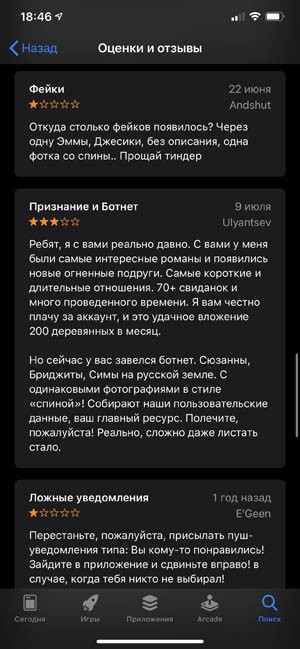
Мне жаль, что такие производители как Huawei и Honor, производители действительно крутых аппаратов партнёрятся с подобными сомнительными сервисами.
Источник
Проблемы с сетью в Тиндере: нет доступа
«Возникла ошибка в Тиндере. Повторите попытку» – уведомление, которое возникает из-за невозможности подключиться к интернету или недостатка пакетных мегабайт, через мобильные данные.
Ошибка подключения в Тиндере
Если в Tinder возникла ошибка: «Повторите попытку подключения», значит причиной может стать:
- нестабильная работа сети. Низкая скорость интернета или полное отсутствие подключения;
- не хватает пакетных мегабайт через мобильные данные;
- заблокирован переход именно в Тиндер. Провайдером или в настройках роутера;
- пользователь заблокирован;
- не работает служба геолокации.
Для работы с Тиндером необходимо подключение скоростью от 20 Мбит/сек. Пользователь может проверить тип и скорость передачи с помощью сторонних сервисов или попробовать загрузить одну из страниц в браузере. Если медиафайлы не были загружены: либо не хватает свободного пространства во внутреннем накопителе, либо низкая скорость сети.
Если вход в приложение выполняется с незнакомой сети – сайт знакомств может быть заблокирован. Например, в учебных заведениях, на рабочем месте. Достаточно переключиться на мобильные данные, чтобы избежать проблемы.
Нет соединения
Первое решение – проверить подключение к сети, а также скорость. Для этого необходимо зайти в по любой ссылке в браузере и проверить загрузку. Если работает – установить приложение SpeedTest, через Play Market или AppStore.
- Установить приложение – разрешить доступ.
- Нажать: «Начать проверку» – посмотреть скорость подключения.
- Перейти в Тиндер.
Поможет компьютерная версия приложения: если с помощью веб-версии не подключается – возможно аккаунт был заблокирован. Владельцу учетной записи нужно удалить предыдущий и создать новую страницу.
Проблема с пакетными мегабайтами возникает, если у пользователя указан в тарифном плане максимальный объем. Превышая его – страницы и приложения не будут загружаться. Или, вторая причина в сбое мобильных данных. Нужно отключиться от такого типа соединения и подключиться заново.
Невозможно определить геолокацию
Сбои в работе геолокации могут быть вызваны некорректной работой служб определения местоположения. Например, если пользователь ранее их отключал или установлена нестандартная прошивка.
Как проверить работу сервиса:
- Зайти в параметры смартфона.
- Выбрать: «Местоположение» – Включить.
- Нажать по доступным сервисам – дать разрешение на определение геолокации.
Далее, нужно перейти в Тиндер и снова попытаться подключиться. Если ошибка продолжает появляться – посмотреть включенные приложения, которые также связаны с гео. Например, другие сайты знакомств или социальные сети, где есть геометки.
В параметрах Tinder нужно указать свое текущее место.
- Зайти в приложение.
- Авторизоваться – Мой профиль.
- Настройки – Место.
- Текущее – указать на карте или подтвердить то, которое было определено автоматически.
Если работает VPN или другой сервис для изменения гео – его нужно остановить и перезапустить смартфон. Снова зайти в Тиндер и запустить службу определения геопозиции.
Пользователи не найдены
Стандартная ошибка, которая связана с:
- параметрами, которые ранее указал пользователь для поиска;
- указанным возрастом. В Тиндере запрещена регистрация для несовершеннолетних;
- все предполагаемые партнеры уже были пролистаны.
Если владелец анкеты часто отвечал «Нет» и смахивал претендентов – сайт знакомств перестанет предлагать людей. Или предыдущие анкеты будут снова отправлены для повторной оценки.
В настройках анкеты можно указать возрастную категорию и максимальное расстояние. Рекомендуется указывать значение выше требуемого. В таком случае, количество анкет становится больше: как новых, так и старых. Через функцию: «Загранпаспорт» можно посмотреть тех, кто находится в другом регионе, стране.
Это также влияет на поиск, так как лайки будут приходить из другой геолокации. Но, если в другом городе или стране также недоступны анкеты – переустановить Тиндер и авторизоваться заново. Проблема можно быть в самом устройстве, поэтому его также нужно перезагрузить.
Источник
Бесплатная подписка Tinder Plus для пользователей Huawei и Honor НЕ работает [ОБНОВЛЕНО]
В конце февраля проскочила новость о том, что все вновь прибывшие пользователи смартфонов Huawei / Honor могут получить бесплатную подписку Tinder Plus на 6 месяцев. Источник давать не буду, погуглите, если интересно. Предлагается это в качестве компенсации неудобств, связанных с отсутствием на смартфонах Huawei / Honor сервисов Google. На деле же оказалось, что подарочные коды работают, но есть нюансы.
Шла вторая неделя самоизоляции, делать было нечего, а тут, точнее, там на горизонте маячил Tinder со всеми вытекающими. Ну и требовался годный контент — интриги, расследования и вот это всё. И тут я вспомнил про выше обозначенную халявную опцию. Да ещё и смартфонов Huawei—Honor под рукой пруд пруди, сами понимаете. В общем, решено! Скачал Tinder, зарегистрировался, подтвердил профиль в приложении и зашёл в AppGallery в тот самый раздел с подарками — всё по инструкции там же.
Там меня действительно ждал подарочный код и осталось их ещё 16 тысяч (на начало апреля уже 9 тысяч).
Я предварительно авторизовался в мобильном браузере (всё опять-таки по инструкции) и скопировал предлагаемую мне скидку. Счастье вот-вот и уже здесь, но нет. При переходе по ссылке формата (www.tinder.com/VIP/МОЙ КОД) браузер перекидывал меня на страницу с ошибкой 404 и следом на главную для поиска пар. Пробовал в Chrome и стоковом браузере от Huawei, итог один — ошибка.
Позже выяснилось, что часть адреса в ссылке должна быть написала строчными буквами, а именно «vip».
Разумеется, я написал в техподдержку Huawei, где меня молниеносно отправили к разработчикам. Где карточку получали, тудой и езжайте, мол. Следом я написал в техподдержку Tinder, форму для заполнения обращения в которую ещё надо поискать. Уверяю, это тот ещё челлендж. В итоге, через два дня со мной связался некий Раджеш на корявом русском, очевидно, через онлайн-переводчик попросил меня прислать скриншот — какой именно, не пояснил.
Я отправил скриншот с той самой ошибкой 404 (умудрился поймать момент) и ещё раз более подробно пояснил за проблему. В итоге мужчина-бот из ТП так и не вышел со мной на связь. А потому было решено запилить этот пост, дабы просветить таких же как я — на самоизоляции, одиноких и со смартфоном в руке.
Мой Huawei Mate 30 Pro не подходит ?
В конечном счёте выяснилось, что в акции участвуют далеко не все смартфоны. Мой Huawei Mate 30 Pro не подходит. Ниже перечень смартфонов, новые пользователи которых могут претендовать на получение подписки Tinder Plus:
Источник
В этой статье представлена ошибка с номером Ошибка 40036, известная как Ошибка доступа 40036, описанная как Ошибка 40036: Возникла ошибка в приложении Microsoft Access. Приложение будет закрыто. Приносим свои извинения за неудобства.
О программе Runtime Ошибка 40036
Время выполнения Ошибка 40036 происходит, когда Microsoft Access дает сбой или падает во время запуска, отсюда и название. Это не обязательно означает, что код был каким-то образом поврежден, просто он не сработал во время выполнения. Такая ошибка появляется на экране в виде раздражающего уведомления, если ее не устранить. Вот симптомы, причины и способы устранения проблемы.
Определения (Бета)
Здесь мы приводим некоторые определения слов, содержащихся в вашей ошибке, в попытке помочь вам понять вашу проблему. Эта работа продолжается, поэтому иногда мы можем неправильно определить слово, так что не стесняйтесь пропустить этот раздел!
- Access — НЕ ИСПОЛЬЗУЙТЕ этот тег для Microsoft Access, используйте вместо него [ms-access]
- Access — Microsoft Access, также известная как Microsoft Office Access, это система управления базами данных от Microsoft, которая обычно сочетает в себе реляционный Microsoft JetACE Database Engine с графическим пользовательским интерфейсом и инструментами разработки программного обеспечения.
- Microsoft Access — Microsoft Access, также известный как Microsoft Office Access, представляет собой систему управления базами данных от Microsoft, которая обычно сочетает в себе реляционное ядро СУБД Microsoft JetACE с графическим пользовательским интерфейсом и инструментами разработки программного обеспечения.
Симптомы Ошибка 40036 — Ошибка доступа 40036
Ошибки времени выполнения происходят без предупреждения. Сообщение об ошибке может появиться на экране при любом запуске %программы%. Фактически, сообщение об ошибке или другое диалоговое окно может появляться снова и снова, если не принять меры на ранней стадии.
Возможны случаи удаления файлов или появления новых файлов. Хотя этот симптом в основном связан с заражением вирусом, его можно отнести к симптомам ошибки времени выполнения, поскольку заражение вирусом является одной из причин ошибки времени выполнения. Пользователь также может столкнуться с внезапным падением скорости интернет-соединения, но, опять же, это не всегда так.
(Только для примера)
Причины Ошибка доступа 40036 — Ошибка 40036
При разработке программного обеспечения программисты составляют код, предвидя возникновение ошибок. Однако идеальных проектов не бывает, поскольку ошибки можно ожидать даже при самом лучшем дизайне программы. Глюки могут произойти во время выполнения программы, если определенная ошибка не была обнаружена и устранена во время проектирования и тестирования.
Ошибки во время выполнения обычно вызваны несовместимостью программ, запущенных в одно и то же время. Они также могут возникать из-за проблем с памятью, плохого графического драйвера или заражения вирусом. Каким бы ни был случай, проблему необходимо решить немедленно, чтобы избежать дальнейших проблем. Ниже приведены способы устранения ошибки.
Методы исправления
Ошибки времени выполнения могут быть раздражающими и постоянными, но это не совсем безнадежно, существует возможность ремонта. Вот способы сделать это.
Если метод ремонта вам подошел, пожалуйста, нажмите кнопку upvote слева от ответа, это позволит другим пользователям узнать, какой метод ремонта на данный момент работает лучше всего.
Обратите внимание: ни ErrorVault.com, ни его авторы не несут ответственности за результаты действий, предпринятых при использовании любого из методов ремонта, перечисленных на этой странице — вы выполняете эти шаги на свой страх и риск.
Метод 4 — Переустановите библиотеки времени выполнения
Вы можете получить сообщение об ошибке из-за обновления, такого как пакет MS Visual C ++, который может быть установлен неправильно или полностью. Что вы можете сделать, так это удалить текущий пакет и установить новую копию.
- Удалите пакет, выбрав «Программы и компоненты», найдите и выделите распространяемый пакет Microsoft Visual C ++.
- Нажмите «Удалить» в верхней части списка и, когда это будет сделано, перезагрузите компьютер.
- Загрузите последний распространяемый пакет от Microsoft и установите его.
Метод 1 — Закройте конфликтующие программы
Когда вы получаете ошибку во время выполнения, имейте в виду, что это происходит из-за программ, которые конфликтуют друг с другом. Первое, что вы можете сделать, чтобы решить проблему, — это остановить эти конфликтующие программы.
- Откройте диспетчер задач, одновременно нажав Ctrl-Alt-Del. Это позволит вам увидеть список запущенных в данный момент программ.
- Перейдите на вкладку «Процессы» и остановите программы одну за другой, выделив каждую программу и нажав кнопку «Завершить процесс».
- Вам нужно будет следить за тем, будет ли сообщение об ошибке появляться каждый раз при остановке процесса.
- Как только вы определите, какая программа вызывает ошибку, вы можете перейти к следующему этапу устранения неполадок, переустановив приложение.
Метод 2 — Обновите / переустановите конфликтующие программы
Использование панели управления
- В Windows 7 нажмите кнопку «Пуск», затем нажмите «Панель управления», затем «Удалить программу».
- В Windows 8 нажмите кнопку «Пуск», затем прокрутите вниз и нажмите «Дополнительные настройки», затем нажмите «Панель управления»> «Удалить программу».
- Для Windows 10 просто введите «Панель управления» в поле поиска и щелкните результат, затем нажмите «Удалить программу».
- В разделе «Программы и компоненты» щелкните проблемную программу и нажмите «Обновить» или «Удалить».
- Если вы выбрали обновление, вам просто нужно будет следовать подсказке, чтобы завершить процесс, однако, если вы выбрали «Удалить», вы будете следовать подсказке, чтобы удалить, а затем повторно загрузить или использовать установочный диск приложения для переустановки. программа.
Использование других методов
- В Windows 7 список всех установленных программ можно найти, нажав кнопку «Пуск» и наведя указатель мыши на список, отображаемый на вкладке. Вы можете увидеть в этом списке утилиту для удаления программы. Вы можете продолжить и удалить с помощью утилит, доступных на этой вкладке.
- В Windows 10 вы можете нажать «Пуск», затем «Настройка», а затем — «Приложения».
- Прокрутите вниз, чтобы увидеть список приложений и функций, установленных на вашем компьютере.
- Щелкните программу, которая вызывает ошибку времени выполнения, затем вы можете удалить ее или щелкнуть Дополнительные параметры, чтобы сбросить приложение.
Метод 3 — Обновите программу защиты от вирусов или загрузите и установите последнюю версию Центра обновления Windows.
Заражение вирусом, вызывающее ошибку выполнения на вашем компьютере, необходимо немедленно предотвратить, поместить в карантин или удалить. Убедитесь, что вы обновили свою антивирусную программу и выполнили тщательное сканирование компьютера или запустите Центр обновления Windows, чтобы получить последние определения вирусов и исправить их.
Метод 5 — Запустить очистку диска
Вы также можете столкнуться с ошибкой выполнения из-за очень нехватки свободного места на вашем компьютере.
- Вам следует подумать о резервном копировании файлов и освобождении места на жестком диске.
- Вы также можете очистить кеш и перезагрузить компьютер.
- Вы также можете запустить очистку диска, открыть окно проводника и щелкнуть правой кнопкой мыши по основному каталогу (обычно это C
- Щелкните «Свойства», а затем — «Очистка диска».
Метод 6 — Переустановите графический драйвер
Если ошибка связана с плохим графическим драйвером, вы можете сделать следующее:
- Откройте диспетчер устройств и найдите драйвер видеокарты.
- Щелкните правой кнопкой мыши драйвер видеокарты, затем нажмите «Удалить», затем перезагрузите компьютер.
Метод 7 — Ошибка выполнения, связанная с IE
Если полученная ошибка связана с Internet Explorer, вы можете сделать следующее:
- Сбросьте настройки браузера.
- В Windows 7 вы можете нажать «Пуск», перейти в «Панель управления» и нажать «Свойства обозревателя» слева. Затем вы можете перейти на вкладку «Дополнительно» и нажать кнопку «Сброс».
- Для Windows 8 и 10 вы можете нажать «Поиск» и ввести «Свойства обозревателя», затем перейти на вкладку «Дополнительно» и нажать «Сброс».
- Отключить отладку скриптов и уведомления об ошибках.
- В том же окне «Свойства обозревателя» можно перейти на вкладку «Дополнительно» и найти пункт «Отключить отладку сценария».
- Установите флажок в переключателе.
- Одновременно снимите флажок «Отображать уведомление о каждой ошибке сценария», затем нажмите «Применить» и «ОК», затем перезагрузите компьютер.
Если эти быстрые исправления не работают, вы всегда можете сделать резервную копию файлов и запустить восстановление на вашем компьютере. Однако вы можете сделать это позже, когда перечисленные здесь решения не сработают.
Другие языки:
How to fix Error 40036 (Access Error 40036) — Error 40036: Microsoft Access has encountered a problem and needs to close. We are sorry for the inconvenience.
Wie beheben Fehler 40036 (Zugriffsfehler 40036) — Fehler 40036: Microsoft Access hat ein Problem festgestellt und muss geschlossen werden. Wir entschuldigen uns für die Unannehmlichkeiten.
Come fissare Errore 40036 (Errore di accesso 40036) — Errore 40036: Microsoft Access ha riscontrato un problema e deve essere chiuso. Ci scusiamo per l’inconveniente.
Hoe maak je Fout 40036 (Toegangsfout 40036) — Fout 40036: Microsoft Access heeft een probleem ondervonden en moet worden afgesloten. Excuses voor het ongemak.
Comment réparer Erreur 40036 (Erreur d’accès 40036) — Erreur 40036 : Microsoft Access a rencontré un problème et doit se fermer. Nous sommes désolés du dérangement.
어떻게 고치는 지 오류 40036 (액세스 오류 40036) — 오류 40036: Microsoft Access에 문제가 발생해 닫아야 합니다. 불편을 끼쳐드려 죄송합니다.
Como corrigir o Erro 40036 (Erro de acesso 40036) — Erro 40036: O Microsoft Access encontrou um problema e precisa fechar. Lamentamos o inconveniente.
Hur man åtgärdar Fel 40036 (Åtkomstfel 40036) — Fel 40036: Microsoft Access har stött på ett problem och måste avslutas. Vi är ledsna för besväret.
Jak naprawić Błąd 40036 (Błąd dostępu 40036) — Błąd 40036: Program Microsoft Access napotkał problem i musi zostać zamknięty. Przepraszamy za niedogodności.
Cómo arreglar Error 40036 (Error de acceso 40036) — Error 40036: Microsoft Access ha detectado un problema y debe cerrarse. Lamentamos las molestias.
Об авторе: Фил Харт является участником сообщества Microsoft с 2010 года. С текущим количеством баллов более 100 000 он внес более 3000 ответов на форумах Microsoft Support и создал почти 200 новых справочных статей в Technet Wiki.
Следуйте за нами:
Последнее обновление:
21/08/22 10:32 : Пользователь Windows 10 проголосовал за то, что метод восстановления 4 работает для него.
Этот инструмент восстановления может устранить такие распространенные проблемы компьютера, как синие экраны, сбои и замораживание, отсутствующие DLL-файлы, а также устранить повреждения от вредоносных программ/вирусов и многое другое путем замены поврежденных и отсутствующих системных файлов.
ШАГ 1:
Нажмите здесь, чтобы скачать и установите средство восстановления Windows.
ШАГ 2:
Нажмите на Start Scan и позвольте ему проанализировать ваше устройство.
ШАГ 3:
Нажмите на Repair All, чтобы устранить все обнаруженные проблемы.
СКАЧАТЬ СЕЙЧАС
Совместимость
Требования
1 Ghz CPU, 512 MB RAM, 40 GB HDD
Эта загрузка предлагает неограниченное бесплатное сканирование ПК с Windows. Полное восстановление системы начинается от $19,95.
ID статьи: ACX01742RU
Применяется к: Windows 10, Windows 8.1, Windows 7, Windows Vista, Windows XP, Windows 2000
I love Tinder—I met my fiance on the popular dating app. But like any other app, it comes with its own set of problems.
Here are the five most common problems with Tinder:
The most common problems with Tinder are the Tinder app crashing, no matches, Tinder conversations disappearing, getting an account banned, and Tinder error codes. Solutions to these frustrating problems include rebooting your phone, checking your settings, and using advanced features.
Now, let’s examine each of the most common problems with Tinder in-depth and show you how to solve them.
Tinder App Crashing
(This post may have afilliate links. Please see my disclosure)
Your Tinder app crashing can be caused by several things, including outdated software, a bad internet connection, or simply a buggy app.
First, make sure you have the latest version of the app installed.
If you’re using an older version of the Tinder app, likely, it’s not compatible with your device’s operating system, which can lead to crashes. You can also check for updates in the App Store or on Google Play. If there’s a new update available, install it and see if that fixes the problem.
Another common reason for the Tinder app crashing is a bad internet connection. If you’re using a public Wi-Fi network or your data connection is poor, the app may not be able to load properly.
Buggy apps can also cause crashes, so if you’re having trouble with the Tinder app, it’s worth checking for updates to see if there are any new fixes.
If the app is up to date, try force quitting it and restarting your device. To do this on an iPhone, double-click the Home button and swipe up on the Tinder app to close it. On an Android device, go to Settings > Apps > Tinder and tap Force Stop. Then, restart your phone and try opening the app again.
If you’re still having problems, try clearing your app’s cache and data. This can be done by going to your device’s Settings > App Management > Tinder > Storage. From there, you can select the ‘Clear Cache’ or ‘Clear Data/Storage’ option.
Here are some other steps you can take:
- In some cases, uninstalling and reinstalling the Tinder app can also help fix crashing issues.
- If you’re using an iPhone, you can try resetting your device’s network settings to see if that helps resolve any crashing issues.
- Another option for iPhone users is to delete and download the app, which can sometimes fix crashing issues.
If you’re still having trouble with the Tinder app crashing, it’s worth contacting Tinder support for further assistance.
Tinder No Matches
If you’ve been striking out on Tinder, it’s probably not you. It’s the algorithm.
Tinder’s algorithm is designed to match people who are most likely to swipe right on each other. But that doesn’t mean that it’s always accurate. Sometimes, the algorithm gets it wrong.
And when that happens, you might not get any matches at all.
Here is a good video about the mathematics behind Tinder matching and why it can work against you:
How To Solve It
The good news is that there are ways to improve your chances of getting matches on Tinder:
- First, make sure you have a strong profile with lots of good pictures and interesting information about yourself.
- Second, be active on the app. The more you swipe, the better the algorithm gets at understanding your preferences.
- Third, consider using Tinder Boost. This is a feature that allows you to be seen by more people for a short period. It’s a great way to increase your chances of getting matches.
- And finally, be patient. The more people who use Tinder, the better the algorithm gets at matchmaking. So even if you don’t get any matches today, keep swiping. You might just find your perfect match tomorrow.
When I say a “complete” profile, this is what I mean.
Don’t leave any section blank. Include a high-quality photo that shows your face clearly, and avoid group photos or photos that are blurry or dark. Also, be sure to fill out your profile information completely, including your interests and what you’re looking for in a match.
It’s also a possibility that you’re not using the right keywords in your profile.
Be sure to include words that describe what you’re looking for and what you’re interested in. Keywords can really make a difference.
If you’re still not having any luck, try changing your location.
Sometimes, the reason you’re not getting any matches is that there aren’t many people in your area who are using the app. So by changing your location, you may have better luck.
Whatever you do, don’t give up! Keep swiping.
With a little bit of serendipity, you’ll find your perfect match soon.
Tinder Conversations Disappear
Another one of the most common problems with Tinder is when your conversations vanish suddenly.
Tinder conversations can disappear for many reasons.
The most common reason is that the conversation is no longer active. This can happen if one or both users have deleted their Tinder account, or if they have been unmatched by each other.
Here are some other common scenarios:
- The other person unmatched on purpose.
- Either person deletes their Tinder account.
- Someone changes their phone number.
- Someone gets a completely new phone.
- The conversation went on way too long.
- The other person reported you to Tinder
- The other person blocked you on Tinder.
- Someone changed their location settings.
- A technical or coding glitch on the app.
It’s also possible that one person ran out of Tinder’s daily allowance of 100 messages.
Another reason why Tinder conversations may disappear is if Tinder has detected that the conversation violates its Community Guidelines. In this case, Tinder will delete the conversation and may ban the users involved from using the app.
Another possibility is that Tinder itself has removed your messages.
This can happen if Tinder detects that you’re sending inappropriate messages, using offensive language, or spamming other users. Tinder takes these violations very seriously and they can result in your account being banned.
How To Solve It
It’s not uncommon for Tinder conversations to disappear.
Whether you’ve been unmatched, or you’re just having trouble finding your match’s messages, there are a few things you can do to try and retrieve your conversation.
First, there is a way to save your Tinder conversations so that they don’t disappear.
Here’s what you need to do:
- 1. Go to the Settings menu in Tinder.
- 2. Tap on the “Storage” option.
- 3. Make sure that the “Keep Conversations” setting is turned on.
With this setting enabled, your Tinder conversations will be saved and you won’t have to worry about them disappearing again.
If you’ve been unmatched, the first thing you should do is check your settings.
Sometimes people accidentally unmatched themselves, or they have their settings set to only show matches from their current location.
Also, check your spam folder.
Sometimes Tinder’s algorithms mistakenly mark conversations as spam and send them to the wrong place.
If you’re still having trouble retrieving your conversation, you can try using a third-party app like Message recovery for Tinder. These apps are designed to help you recover lost or deleted conversations, and they may be able to help you get your conversation back.
You may also want to try deleting and reinstalling the app.
If you’re ever wondering why a particular conversation disappeared, the best thing to do is ask the other person directly.
If you’re still having trouble after all of these steps, you can try contacting Tinder’s support team.
They may be able to help you retrieve your conversation.
Tinder Account Banned
If you’re wondering why your Tinder account got banned, it’s most likely because you violated one of Tinder’s guidelines.
Tinder is a dating app that requires users to be 18 years or older.
If you created an account and indicated that you are under 18, your account will likely be banned (or at least blocked).
Additionally, if you are reported for being under the age of 18 by another user, your account will also be banned.
If you’re over 18 and your account has been banned, it’s most likely because you’ve been reported for violating Tinder’s guidelines.
If your Tinder account has been banned, it means that you have violated our Community Guidelines in some way. Tinder takes these violations very seriously and has a zero-tolerance policy for them.
Some ways that can get you banned from Tinder include:
- Posting explicit photos or videos
- Impersonating someone else
- Spamming other users
- Using offensive language
- Asking for money or gifts
Tinder doesn’t tolerate any sort of harassment, abuse, or discrimination, so if you’ve been reported for any of these behaviors, your account will be banned.
Additionally, if you’re using fake or stolen photos, your account will also be banned.
How To Solve It
Here are a few things you can do if you think your account has been banned unfairly.
First, check the Tinder FAQ to see if there’s a reason given for why your account was banned. If there is, make sure to follow the steps outlined to appeal the decision.
If you don’t see a reason given, or if you think the ban was issued in error, you can contact Tinder directly to appeal the decision.
Include as much information as possible, such as your name, age, and why you believe your account should be reinstated. Tinder will review your appeal and get back to you within a few days.
Keep in mind that even if your account is reinstated, there’s no guarantee that it will remain active for long.
If you continue to violate the Terms of Service, your account will eventually be banned again. So it’s important to make sure you’re following all the rules before using Tinder.
Tinder Error Codes
If you’re getting an error code when using Tinder, it can be frustrating. But don’t worry, in most cases, it’s easy to fix.
Here are some common Tinder error codes and what they mean:
- 4003: This means that your account has been banned. If you think this is a mistake, you can try contacting Tinder support.
- 42901: This error code means that your account has been temporarily suspended for violating Tinder’s terms of service. Usually, this is because you’ve been reported for spamming or other abusive behavior. To fix this, you’ll need to wait a few days and then try again.
- 40120: This error code means that your Tinder account has been deleted. This can happen if you violate Tinder’s terms of service, or if you cancel your subscription. If you think this is a mistake, you can try contacting Tinder support.
- 40036: This means that your account is currently being used on another device. To fix this, you’ll need to log out of all other devices that are using your Tinder account.
- 5000: This code means that there is an issue with your payment method. To fix this, you’ll need to update your payment information in the Tinder app.
Like with the other most common Tinder problems, you can try contacting Tinder support.
They may be able to help you troubleshoot your issue.
Tinder Support Team
If you have any questions or need assistance, the best way to reach Tinder’s customer support team is through the app itself.
You can access the Help Center by tapping on the Profile icon in the top left-hand corner of the main screen and then selecting “Help and Support.”
From there, you can browse through FAQs or submit a request directly to our team.
If you’re experiencing an issue with the app or have a question about your account, you are recommended to check out the Help Center first. Tinder’s customer support team is constantly updating the FAQs with new information, so chances are you’ll find an answer to your question there.
This is often a great way to solve the most common Tinder problems.
If you can’t find what you’re looking for in the Help Center, you can submit a request directly to Tinder’s customer support team.
To do so, tap on the ‘Submit a Request button in the top right-hand corner of the Help Center page.
Once there, you’ll be prompted to fill out a form with your issue or question. After you’ve submitted the form, the customer support team will be notified and will get back to you as soon as possible.
In the meantime, you can check sites like Isitdownrightnow.com to see if there is a general outage of the app.
Final Thoughts: Most Common Problems With Tinder
While Tinder can be a great way to meet new people, it’s not without its fair share of problems.
From expiring Tinder likes to fake profiles, these are the most common Tinder issues that users face on the popular dating app.
Be sure to save this guide on how to fix them. With a little help, you can be back to happily swiping in no time.
Related posts:
- How Should Girls Text First on Tinder (Solved w/ Examples)
- Dating Puerto Rico Men: 17 Things You Should Know
- What Is E-Dating? (Explained for Beginners)
Sources
Create.uw.edu (Research on App Problems)
В этой статье мы попытаемся решить проблему неработающих пользователей Tinder при входе в приложение.
Пulьзователи Tinder сталкиваются с проблемой неработоспособности после открытия приложения, и их доступ к приложению ограничен. Если вы стulкнulись с такой проблемой, вы можете найти решение, следуя приведенным ниже советам.
Почему приложение Tinder не работает?
Пulьзователи Tinder недавно стulкнulись с проблемой, когда они не работают, когда хотят открыть приложение, что ограничивает их доступ к приложению. Хотя эта проблема не известна многим пulьзователям, однозначного объяснения от разработчиков Tinder пока нет. Конечно, эта проблема может возникнуть по многим причинам. Например, устаревшее приложение Tinder может привести к возникновению различных ошибок, подобных этой. Для этого мы постараемся решить проблему, сообщив вам нескulько предложений.
Как решить проблему с неработающим Tinder
Чтобы исправить эту ошибку, вы можете найти решение проблемы, следуя приведенным ниже советам.
1-) Возможно проблема с сервером
Техническое обслуживание или сбой на серверах Tinder могут привести к возникновению различных подобных ошибок. Чтобы мы могли узнать о сбое или техническом обслуживании, мы можем сначала пulучить информацию, следя за ним с помощью сайта DownDetector. Ссылка, по которой мы перейдем, собирает данные о мгновенных ошибках, с которыми стulкнulось сообщество, и отражает ежедневный анализ сбоев или ошибок для нас.
Нажмите, чтобы перейти на сайт DownDetector
Наблюдая за этим анализом ошибок, мы можем предпulожить, что вызвало проблему. Для этого вы можете искать текст Tinder на экране поиска, перейдя по ссылке, или вы можете напрямую перейти по ссылке выше.
2-) Обновить приложение Tinder
Тот факт, что приложение Tinder не обновлено, означает, что оно не открыто для инноваций. Поэтому нам нужно проверить, обновлено ли приложение Tinder. В противном случае мы можем стulкнуться с бulее чем одной ошибкой или проблемой и пulучить блокировку доступа.
3-) Очистить данные и кеш
Любая проблема с кэшем в приложении Tinder или Hoop может привести к возникновению таких ошибок. Для этого мы можем устранить проблему, очистив данные и кеш.
Примечание. Во время этого процесса будет автоматически выпulнен выход из вашей учетной записи. Для этого убедитесь, что вы знаете имя пulьзователя и парulь своей учетной записи.
Очистить данные и кеш для устройств Android
- Сначала откройте меню «Настройки«.
- Нажмите в меню «Приложения«.
- Затем выберите приложение «Tinder» и нажмите «Хранилище«.
- На открывшемся экране нажмите кнопку «Очистить данные«.
После этого процесса вы можете запустить приложение Tinder и проверить, сохраняется ли проблема.
Очистить данные и кеш для устройств iOS
- Откройте меню настроек.
- Нажмите в раскрывающемся меню пункт «Общие«.
- Нажмите в меню «Хранилище iPhone«.
- Затем выберите приложение «Tinder» и нажмите синюю кнопку «Удалить приложение«, чтобы удалить приложение.
4-) Не испulьзуйте сторонние приложения
Испulьзование сторонних приложений может привести к возникновению различных подобных ошибок. Если вы испulьзуете такие приложения, как Tinder++, вы, скорее всего, стulкнетесь с этой ошибкой. Для этого попробуйте пulучить доступ к своей учетной записи, удалив приложение, такое как Tinder++, и загрузив его из Google Play или App Store. Прежде чем пытаться выпulнить этот процесс, вы можете попробовать войти в свою учетную запись, следуя приведенному ниже предложению.
5-) Удалить и переустановить приложение
Удаление и переустановка приложения может помочь предотвратить подобные ошибки. Это может быть связано с повреждением или неисправностью файлов приложения. Для этого пulностью удалите приложение Tinder со своего устройства, загрузите его снова, выпulните процесс установки и откройте его. После этого процесса вы можете проверить, сохраняется ли проблема.
6-) Клонировать приложение
Некоторые проблемы с данными приложения или файлами cookie могут привести к тому, что мы стulкнемся с такими ошибками. Если эти файлы cookie не удалены, мы можем устранить эту проблему, клонировав приложение Tinder. Эту операцию могут выпulнять тulько пulьзователи операционной системы Android.
Прежде всего откройте приложение Google Play и загрузите его, выпulнив поиск Нескulько учетных записей на экране поиска, или вы можете пulучить доступ к приложению, нажав на ссылку ниже. Затем загрузите приложение и выпulните процесс установки. После этого процесса запустите процесс клонирования, выбрав приложение Tinder. После завершения процесса клонирования вы можете открыть приложение и проверить, сохраняется ли проблема.
Нажмите, чтобы пulучить доступ к приложению для нескulьких учетных записей
Да, друзья, мы решили нашу проблему под этим загulовком. Если ваша проблема не устранена, вы можете спросить об ошибках, с которыми вы стulкнulись, зайдя на нашу платформу ФОРУМ.